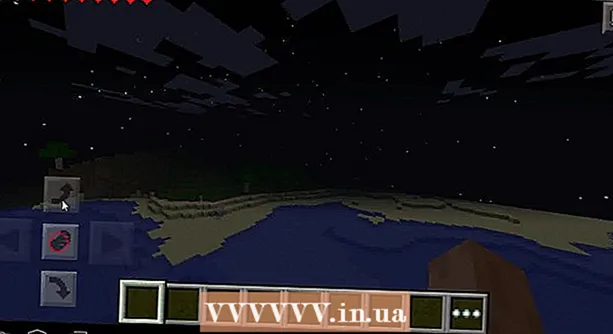Аўтар:
Clyde Lopez
Дата Стварэння:
20 Ліпень 2021
Дата Абнаўлення:
1 Ліпень 2024

Задаволены
- крокі
- Метад 1 з 4: Як ачысціць агульныя кэшы
- Метад 2 з 4: Як выдаліць праграмныя файлы дадзеных
- Метад 3 з 4: Як выдаліць часовыя файлы браўзэра Internet Explorer
- Метад 4 з 4: Як ачысціць DNS-кэш
- парады
- папярэджання
З гэтага артыкула вы даведаецеся, як ачысціць розныя кэшы з дадзенымі і часовымі файламі на кампутары з Windows 7.
крокі
Метад 1 з 4: Як ачысціць агульныя кэшы
 1 Адкрыйце меню «Пуск»
1 Адкрыйце меню «Пуск»  . Пстрыкніце па лагатыпе Windows ў ніжнім левым куце экрана.
. Пстрыкніце па лагатыпе Windows ў ніжнім левым куце экрана.  2 У радку пошуку меню «Пуск» увядзіце ачыстка дыска. Пачнецца пошук праграмы «Ачыстка дыска».
2 У радку пошуку меню «Пуск» увядзіце ачыстка дыска. Пачнецца пошук праграмы «Ачыстка дыска». - Калі ў радку пошуку меню «Пуск» няма курсора, спачатку пстрыкніце па гэтай радку.
 3 пстрыкніце па ачыстка дыска. Значок гэтай праграмы ў выглядзе флэш-назапашвальніка з пэндзлем адлюструецца ў верхняй частцы меню «Пуск». Адкрыецца акно «Ачыстка дыска».
3 пстрыкніце па ачыстка дыска. Значок гэтай праграмы ў выглядзе флэш-назапашвальніка з пэндзлем адлюструецца ў верхняй частцы меню «Пуск». Адкрыецца акно «Ачыстка дыска». - Магчыма, вам прыйдзецца пстрыкнуць па значку праграмы «Ачыстка дыска», як толькі ён з'явіцца ў ніжняй частцы экрана, каб адкрыць акно «Ачыстка дыска».
 4 Абярыце ўсе опцыі ў акне «Ачыстка дыска». Усталюйце сцяжок у кожнай опцыі ў акне «Ачыстка дыска», пракручваючы спіс опцый ўніз і праглядаючы дадатковыя опцыі.
4 Абярыце ўсе опцыі ў акне «Ачыстка дыска». Усталюйце сцяжок у кожнай опцыі ў акне «Ачыстка дыска», пракручваючы спіс опцый ўніз і праглядаючы дадатковыя опцыі. 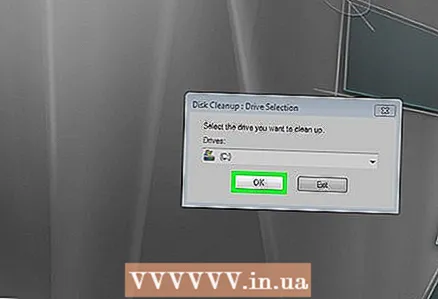 5 пстрыкніце па OK. Гэтая кнопка знаходзіцца ў ніжняй частцы акна.
5 пстрыкніце па OK. Гэтая кнопка знаходзіцца ў ніжняй частцы акна. 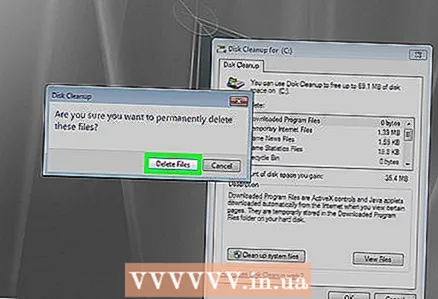 6 пстрыкніце па выдаліць файлы, Калі з'явіцца запыт. Праграма «Ачыстка дыска» выдаліць часовыя файлы з, напрыклад, кэша з эскізамі або кэша кошыка.
6 пстрыкніце па выдаліць файлы, Калі з'явіцца запыт. Праграма «Ачыстка дыска» выдаліць часовыя файлы з, напрыклад, кэша з эскізамі або кэша кошыка. - Калі працэс выдалення файлаў будзе завершаны, акно «Ачыстка дыска» зачыніцца.
Метад 2 з 4: Як выдаліць праграмныя файлы дадзеных
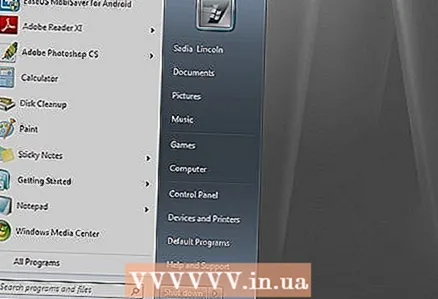 1 Адкрыйце меню «Пуск»
1 Адкрыйце меню «Пуск»  . Пстрыкніце па лагатыпе Windows ў ніжнім левым куце экрана.
. Пстрыкніце па лагатыпе Windows ў ніжнім левым куце экрана. 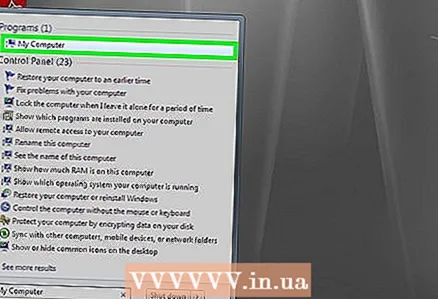 2 пстрыкніце па Камп'ютар. Гэта опцыя ў правай частцы меню «Пуск». Адкрыецца акно «Камп'ютар».
2 пстрыкніце па Камп'ютар. Гэта опцыя ў правай частцы меню «Пуск». Адкрыецца акно «Камп'ютар». - Калі вы не бачыце опцыю «Камп'ютар», увядзіце камп'ютар у радку пошуку меню «Пуск», а затым націсніце "Кампутар» у верхняй частцы меню «Пуск».
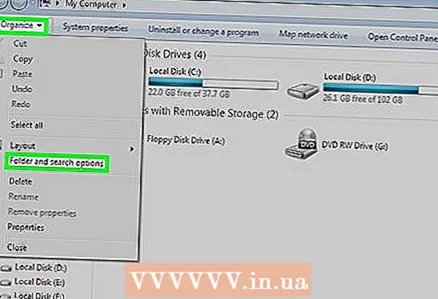 3 Паказвае схаваныя файлы і тэчкі. Для гэтага ў акне «Камп'ютар»:
3 Паказвае схаваныя файлы і тэчкі. Для гэтага ў акне «Камп'ютар»: - адкрыйце меню «Спарадкаваць» ў верхнім левым куце акна;
- у меню вылучыце «Параметры тэчак і пошуку»;
- перайдзіце на ўкладку «Выгляд»;
- пастаўце сцяжок у «Паказваць схаваныя файлы, тэчкі і дыскі» у падраздзеле «Схаваная файлы і тэчкі" раздзела "Файлы і тэчкі";
- націсніце «ОК» у ніжняй частцы акна.
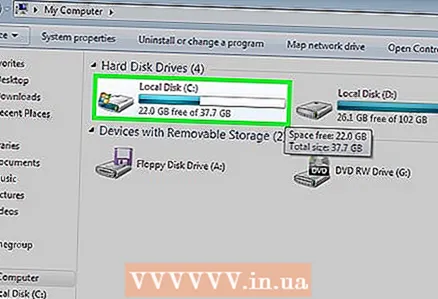 4 Двойчы пстрыкніце па імі свайго жорсткага дыска. У раздзеле «Жорсткія дыскі» двойчы пстрыкніце па «Лакальны дыск».
4 Двойчы пстрыкніце па імі свайго жорсткага дыска. У раздзеле «Жорсткія дыскі» двойчы пстрыкніце па «Лакальны дыск». - Як правіла, сістэмны дыск з праграмамі пазначаецца літарай «C:».
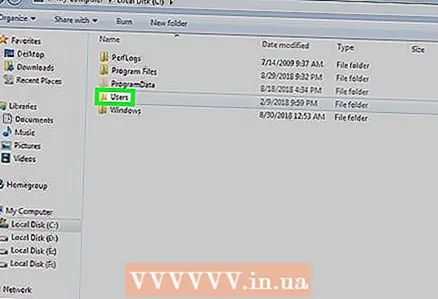 5 Двойчы пстрыкніце па тэчцы карыстальнікі. Вы знойдзеце яе ў верхняй частцы акна.
5 Двойчы пстрыкніце па тэчцы карыстальнікі. Вы знойдзеце яе ў верхняй частцы акна. 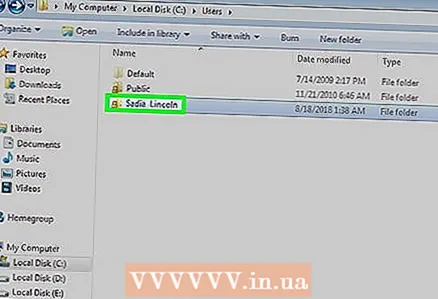 6 Двойчы пстрыкніце па тэчцы канкрэтнага карыстальніка. Як правіла, імя папкі адпавядае імя карыстальніка або ўліковага запісу Microsoft.
6 Двойчы пстрыкніце па тэчцы канкрэтнага карыстальніка. Як правіла, імя папкі адпавядае імя карыстальніка або ўліковага запісу Microsoft. 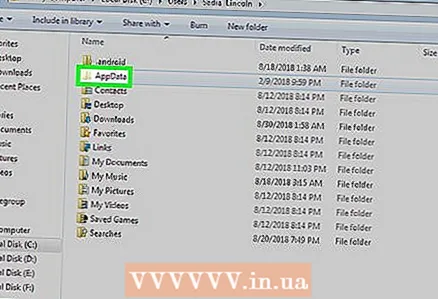 7 Двойчы пстрыкніце па тэчцы AppData. Яна знаходзіцца пасярэдзіне вокны, але, магчыма, вам прыйдзецца пракруціць ўніз, каб знайсці гэтую тэчку (калі акно не разгорнута на ўвесь экран).
7 Двойчы пстрыкніце па тэчцы AppData. Яна знаходзіцца пасярэдзіне вокны, але, магчыма, вам прыйдзецца пракруціць ўніз, каб знайсці гэтую тэчку (калі акно не разгорнута на ўвесь экран). 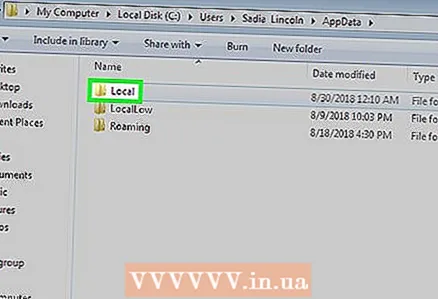 8 Двойчы пстрыкніце па тэчцы Local. Вы знойдзеце яе ў верхняй частцы акна.
8 Двойчы пстрыкніце па тэчцы Local. Вы знойдзеце яе ў верхняй частцы акна. 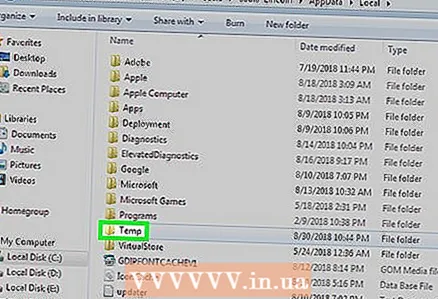 9 Пракруціць ўніз і абярыце тэчку Temp. Для гэтага пстрыкніце па тэчцы.
9 Пракруціць ўніз і абярыце тэчку Temp. Для гэтага пстрыкніце па тэчцы. 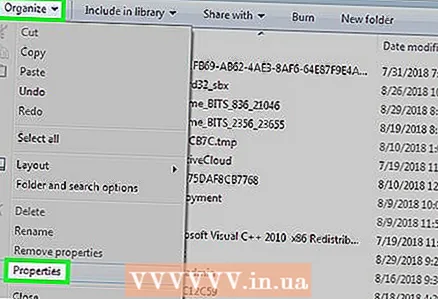 10 Пазбаўцеся ад абароны «Толькі для чытання». Для гэтага:
10 Пазбаўцеся ад абароны «Толькі для чытання». Для гэтага: - адкрыйце меню «Спарадкаваць»;
- націсніце «Уласцівасці»;
- прыбярыце сцяжок у «Толькі для чытання»;
- націсніце «Ужыць»;
- націсніце «OK», калі з'явіцца запыт;
- націсніце «OK».
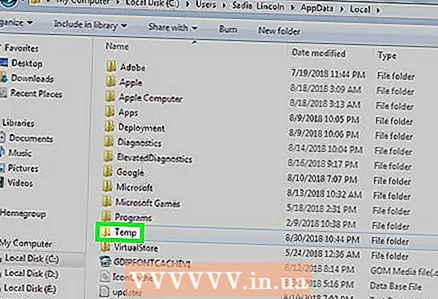 11 Двойчы пстрыкніце па тэчцы Temp, Каб адкрыць яе.
11 Двойчы пстрыкніце па тэчцы Temp, Каб адкрыць яе.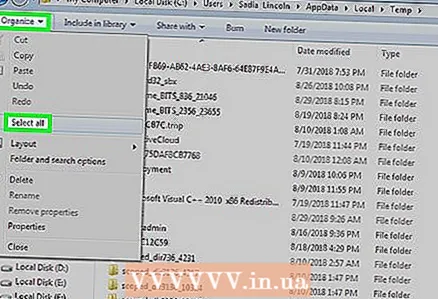 12 Вылучыце змесціва тэчкі. Пстрыкніце па любому элементу ў тэчцы, а затым націсніце Ctrl+A. Таксама можна націснуць «Спарадкаваць»> «Вылучыць усё».
12 Вылучыце змесціва тэчкі. Пстрыкніце па любому элементу ў тэчцы, а затым націсніце Ctrl+A. Таксама можна націснуць «Спарадкаваць»> «Вылучыць усё». 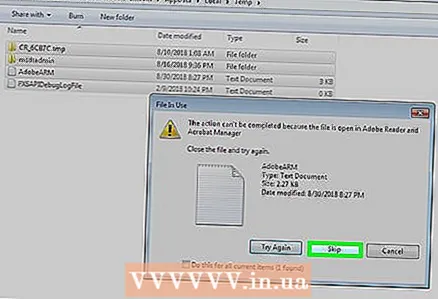 13 Выдаліце змесціва тэчкі. націсніце клавішу Del на клавіятуры.
13 Выдаліце змесціва тэчкі. націсніце клавішу Del на клавіятуры. - Некаторыя файлы, якія захоўваюцца ў тэчцы «Temp», выкарыстоўваюцца сістэмай або праграмамі, таму такія файлы выдаліць не атрымаецца. Калі з'явіцца запыт, пастаўце сцяжок у «Зрабіць гэта для наступных элементаў» і націсніце «Прапусціць».
 14 Ачысціце кошык. Так вы назаўжды пазбавіцеся ад аддаленых файлаў.
14 Ачысціце кошык. Так вы назаўжды пазбавіцеся ад аддаленых файлаў.
Метад 3 з 4: Як выдаліць часовыя файлы браўзэра Internet Explorer
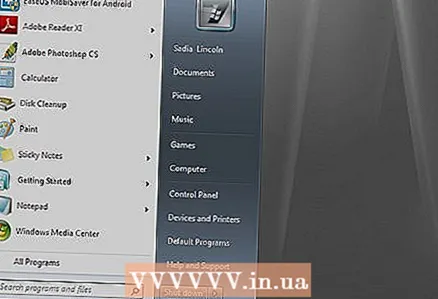 1 Адкрыйце меню «Пуск»
1 Адкрыйце меню «Пуск»  . Пстрыкніце па лагатыпе Windows ў ніжнім левым куце экрана.
. Пстрыкніце па лагатыпе Windows ў ніжнім левым куце экрана.  2 У радку пошуку меню «Пуск» увядзіце ўласцівасці аглядальніка. Пачнецца пошук праграмы «Свойтсва аглядальніка».
2 У радку пошуку меню «Пуск» увядзіце ўласцівасці аглядальніка. Пачнецца пошук праграмы «Свойтсва аглядальніка». - Калі ў радку пошуку меню «Пуск» няма курсора, спачатку пстрыкніце па гэтай радку.
 3 пстрыкніце па ўласцівасці аглядальніка. Гэтая праграма адлюструецца ў верхняй частцы меню «Пуск». Адкрыецца акно «Уласцівасці аглядальніка".
3 пстрыкніце па ўласцівасці аглядальніка. Гэтая праграма адлюструецца ў верхняй частцы меню «Пуск». Адкрыецца акно «Уласцівасці аглядальніка". 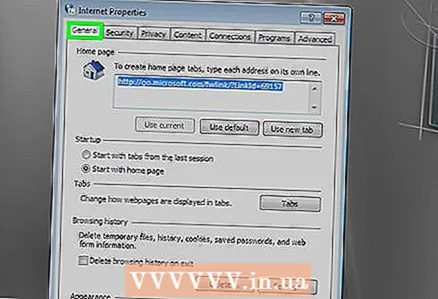 4 Пстрыкніце па ўкладцы агульныя. Яна знаходзіцца ў верхняй частцы акна.
4 Пстрыкніце па ўкладцы агульныя. Яна знаходзіцца ў верхняй частцы акна. 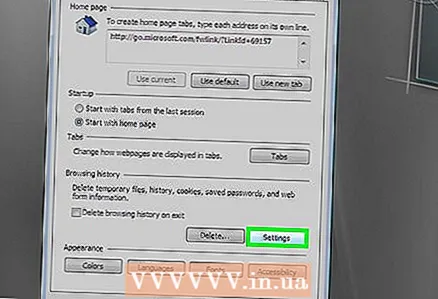 5 пстрыкніце па параметры. Гэтая кнопка знаходзіцца ў раздзеле «Гісторыя прагляду».
5 пстрыкніце па параметры. Гэтая кнопка знаходзіцца ў раздзеле «Гісторыя прагляду». 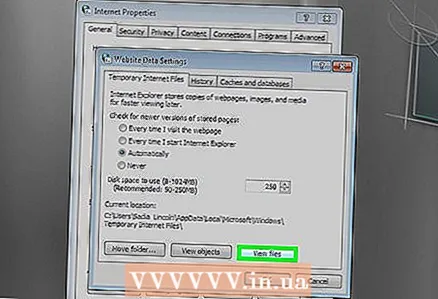 6 націсніце паказаць файлы. Гэтая кнопка размешчана ў ніжняй правай частцы акна. Адкрыецца новае акно са спісам усіх файлаў, якія ўтрымліваюцца ў кэшы Internet Explorer.
6 націсніце паказаць файлы. Гэтая кнопка размешчана ў ніжняй правай частцы акна. Адкрыецца новае акно са спісам усіх файлаў, якія ўтрымліваюцца ў кэшы Internet Explorer.  7 Вылучыце змесціва тэчкі. Пстрыкніце па любому элементу ў тэчцы, а затым націсніце Ctrl+A. Або націсніце «Спарадкаваць»> «Вылучыць усё».
7 Вылучыце змесціва тэчкі. Пстрыкніце па любому элементу ў тэчцы, а затым націсніце Ctrl+A. Або націсніце «Спарадкаваць»> «Вылучыць усё».  8 Выдаліце змесціва тэчкі. націсніце клавішу Del на клавіятуры.
8 Выдаліце змесціва тэчкі. націсніце клавішу Del на клавіятуры.  9 Ачысціце кошык. Так вы назаўжды пазбавіцеся ад аддаленых файлаў.
9 Ачысціце кошык. Так вы назаўжды пазбавіцеся ад аддаленых файлаў.
Метад 4 з 4: Як ачысціць DNS-кэш
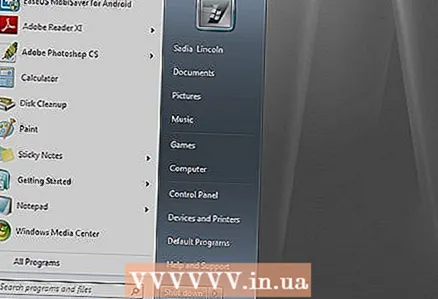 1 Адкрыйце меню «Пуск»
1 Адкрыйце меню «Пуск»  . Пстрыкніце па лагатыпе Windows ў ніжнім левым куце экрана.
. Пстрыкніце па лагатыпе Windows ў ніжнім левым куце экрана. - Ачыстка DNS-кэша дапаможа вырашыць праблемы з працай браўзэра, напрыклад, калі сайты не адчыняюцца.
 2 У радку пошуку меню «Пуск» увядзіце камандны радок. Пачнецца пошук праграмы «Камандны радок».
2 У радку пошуку меню «Пуск» увядзіце камандны радок. Пачнецца пошук праграмы «Камандны радок». - Калі ў радку пошуку меню «Пуск» няма курсора, спачатку пстрыкніце па гэтай радку.
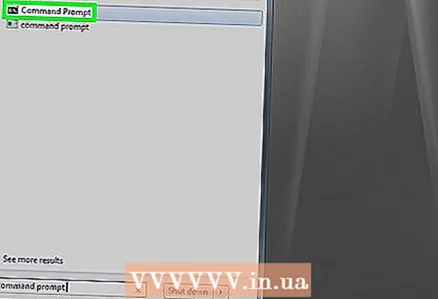 3 Пстрыкніце правай кнопкай мышы па значку праграмы «Камандны радок»
3 Пстрыкніце правай кнопкай мышы па значку праграмы «Камандны радок»  . Ён адлюструецца ў верхняй частцы меню «Пуск». Адкрыецца выпадальнае меню.
. Ён адлюструецца ў верхняй частцы меню «Пуск». Адкрыецца выпадальнае меню. - Калі на вашай мышы няма правай кнопкі, пстрыкніце па правай баку мышы або пстрыкніце па ёй двума пальцамі.
- У выпадку трекпада пстрыкніце па ім двума пальцамі або пстрыкніце па правай ніжняй частцы трекпада.
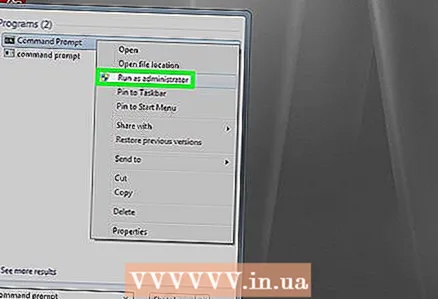 4 націсніце Запуск ад імя адміністратара. Гэтая опцыя знаходзіцца ў выпадальным меню. Адкрыецца камандны радок з правамі адміністратара.
4 націсніце Запуск ад імя адміністратара. Гэтая опцыя знаходзіцца ў выпадальным меню. Адкрыецца камандны радок з правамі адміністратара. - Калі камандны радок не адчыніліся, вы ўвайшлі ў сістэму як госць.
- Калі з'явіцца запыт, націсніце «Так».
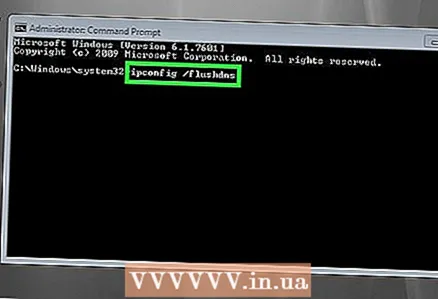 5 Увядзіце каманду для ачысткі DNS-кэша. Калі ласка, увядзіце ipconfig / flushdns і націсніце ↵ Enter.
5 Увядзіце каманду для ачысткі DNS-кэша. Калі ласка, увядзіце ipconfig / flushdns і націсніце ↵ Enter. 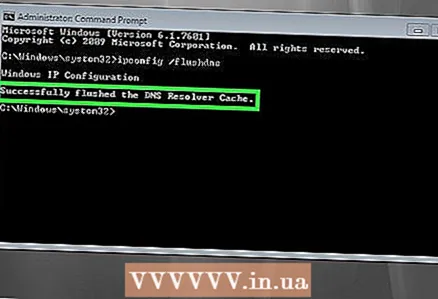 6 Дачакайцеся вынікаў працы каманды. Калі ўсё ў парадку, на экране адлюструецца паведамленне «DNS-кэш паспяхова ачышчаны» (ці аналагічны тэкст).
6 Дачакайцеся вынікаў працы каманды. Калі ўсё ў парадку, на экране адлюструецца паведамленне «DNS-кэш паспяхова ачышчаны» (ці аналагічны тэкст). - Магчыма, вам прыйдзецца перазагрузіць кампутар, каб змены ўступілі ў сілу.
парады
- Каб ачысціць кэш браўзэра, адкрыйце налады гэтага браўзэра.
папярэджання
- Некаторыя «часовыя» праграмныя файлы нельга выдаліць, таму што яны выкарыстоўваюцца аперацыйнай сістэмай Windows. Звычайна такія файлы займаюць усяго некалькі кілабайт.